Spørsmål
Problem: Hvordan fikse Diskopprydding vil ikke fjerne Windows Update Cleanup?
Hallo. Jeg prøvde å bruke Diskopprydding for å fjerne Windows Update Cleanup, men det fungerer ikke. Hvordan kan jeg fikse det?
Løst svar
Nylig har noen brukere støtt på et nytt problem i Windows 11. Problemet involverer funksjonen Diskopprydding i Windows. En bruker beskriver at han ønsker å fjerne ca. 2 GB med Windows Update-filer ved hjelp av Diskopprydding, men mislykkes. Brukeren sa at prosessen ser ut til å fungere, men at den faktisk ikke sletter filer, eller det er en feil der filene er slettet, men Windows gjenkjenner den ikke.
Det er ukjent hvorfor dette kan skje. Noen antydet at det kan være forårsaket av tredjeparts antivirusinterferens eller en Windows-oppdatering.[1] Noen få personer fant også et par løsninger for å bli kvitt problemet – sletting av skyggekopiene eller installering av Windows på nytt.
I denne veiledningen finner du 6 trinn som kan hjelpe deg med å fikse Diskopprydding vil ikke fjerne Windows Update Cleanup-problemet. Hvis du vil unngå en langvarig feilsøkingsprosess, kan du også bruke et vedlikeholdsverktøy som ReimageMac vaskemaskin X9 som kan fikse de fleste systemfeil, BSOD-er,[2] ødelagte filer og register[3] problemer. Ellers følger du trinn-for-trinn-instruksjonene nedenfor nøye for å fikse problemet med diskopprydding.
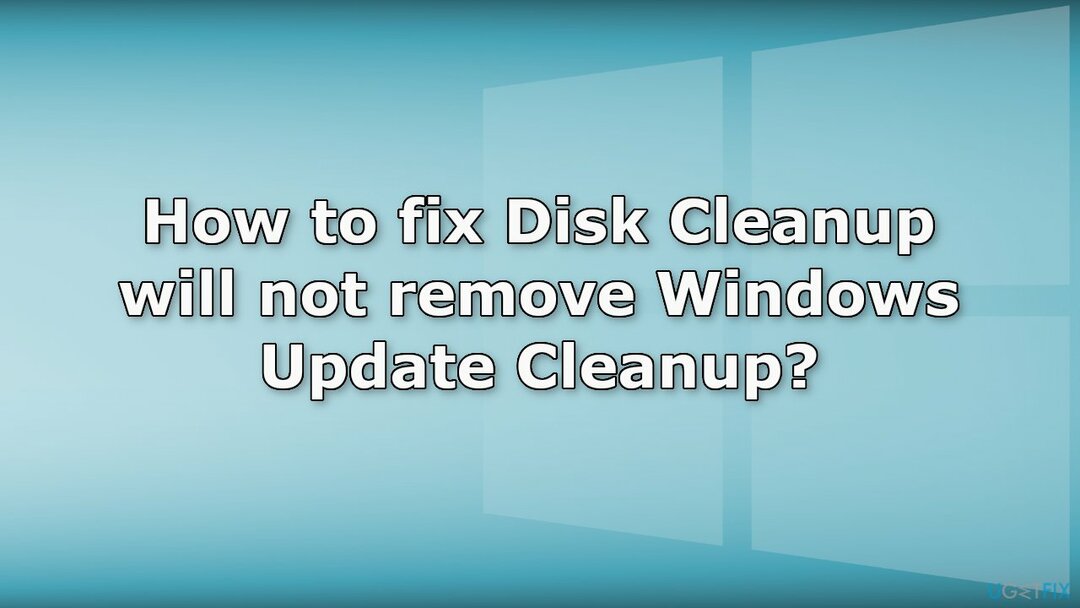
Metode 1. Avinstaller tredjeparts sikkerhetsprogramvare
For å reparere skadet system, må du kjøpe den lisensierte versjonen av Reimage Reimage.
Tredjeparts antivirus er ofte i konflikt med Windows-prosesser, så prøv å fjerne det for å se om det løser problemet.
- Gå til din Apper og funksjoner
- Finn antivirusprogrammet ditt i listen
- Klikk på den og trykk Avinstaller
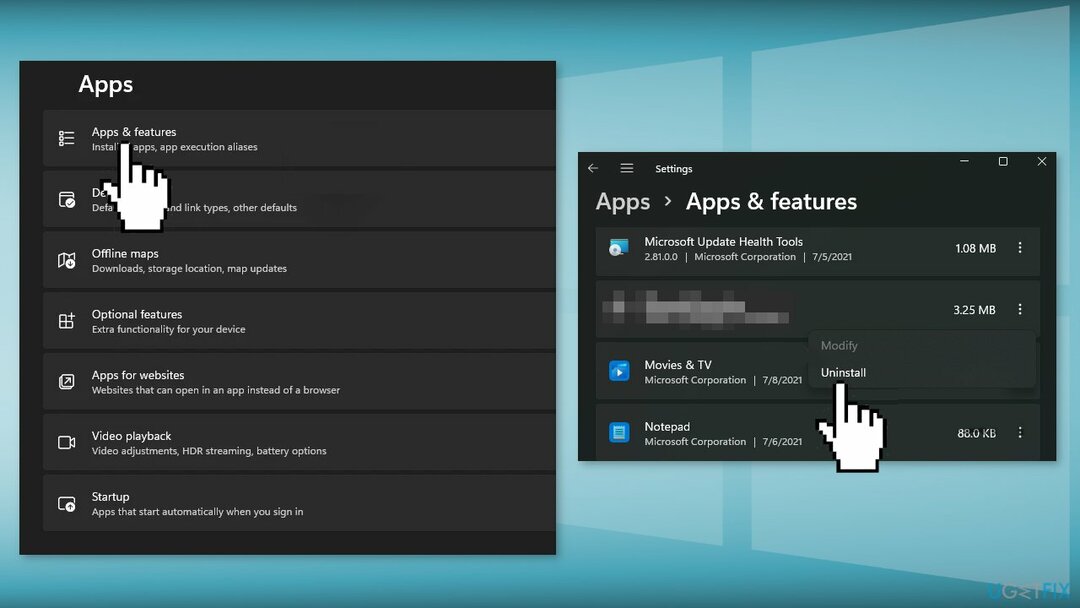
- Vent til prosessen er ferdig og prøv å fjerne Windows Update Cleanup igjen
Metode 2. Avinstaller KB3194798-oppdateringen
For å reparere skadet system, må du kjøpe den lisensierte versjonen av Reimage Reimage.
- I Innstillinger, fra venstre sidefelt, velg Windows-oppdatering
- På Windows-oppdatering side, klikk Oppdater historikk
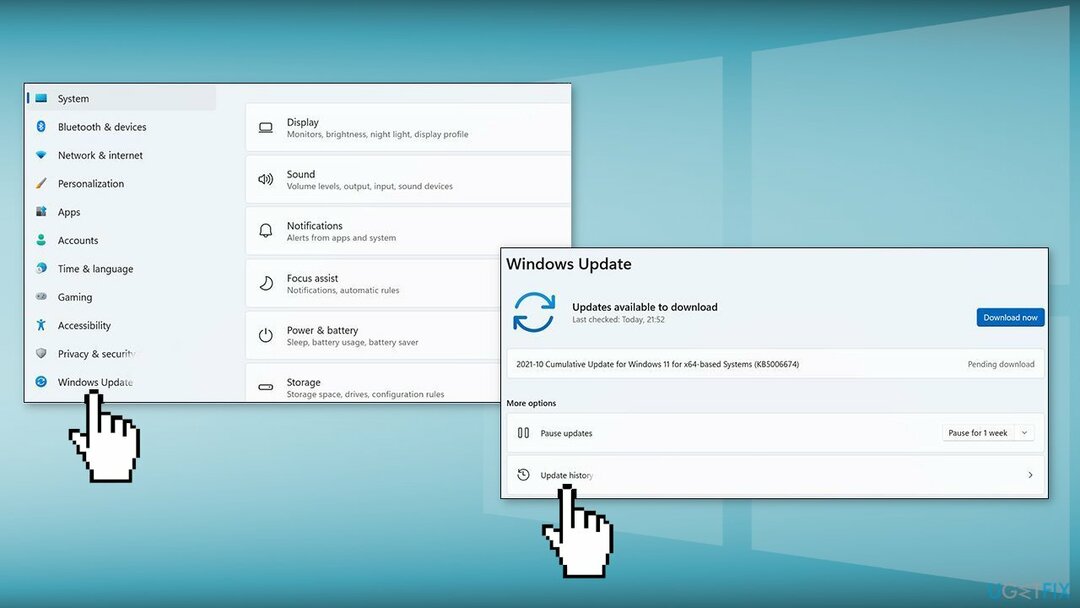
- Fra Relaterte innstillinger seksjon, velg Avinstaller oppdateringer
- For å fjerne KB3194798 oppdater, velg den i listen og klikk deretter Avinstaller
- Klikk Ja i ledeteksten for å fortsette
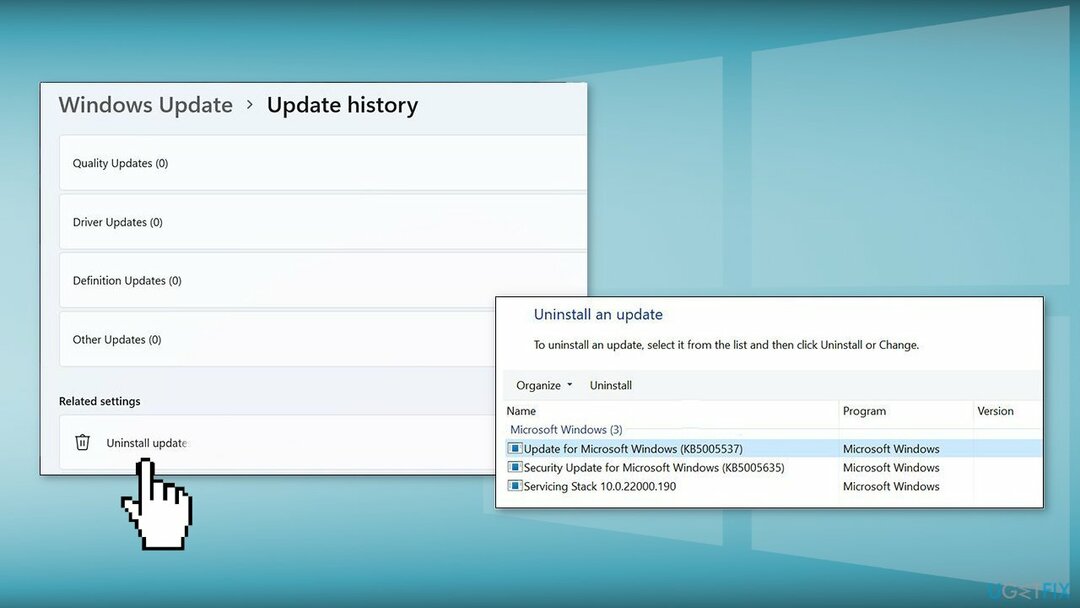
Metode 3. Slett SoftwareDistribution_1-mappen
For å reparere skadet system, må du kjøpe den lisensierte versjonen av Reimage Reimage.
- Type Tjenester i Søk-menyen og åpne Windows Tjenester
- Rull ned for å finne Windows Update-tjeneste
- Høyreklikk på den og velg Stoppe
- Start nå Filutforsker
- Gå til Denne PC-en, deretter Lokal plate (C:)
- Finn Windows mappe og deretter Programvaredistribusjon
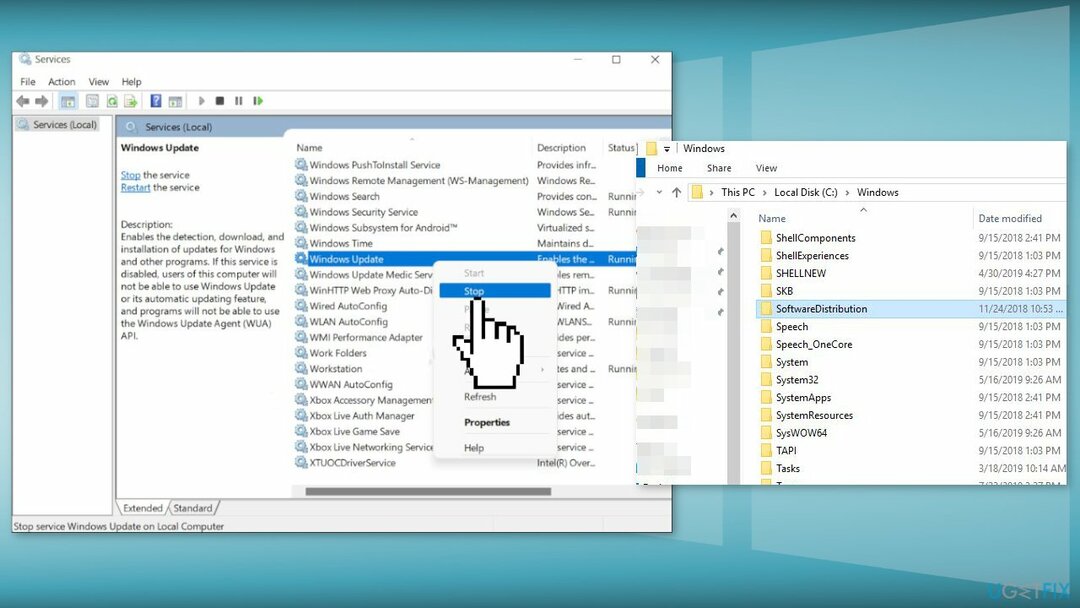
- Gi nytt navn til Programvaredistribusjon mappe til SoftwareDistribution_1
- Omstart din PC
- Gå tilbake til Windows mappe
- Du vil legge merke til at det er to Programvaredistribusjon mapper
- Slett SoftwareDistribution_1 mappe
- Dette bør la deg tømme Update-mappen
Metode 4. Slett skyggekopier
For å reparere skadet system, må du kjøpe den lisensierte versjonen av Reimage Reimage.
- Finn Ledeteksten i Start-menyen og trykk Kjør som administrator
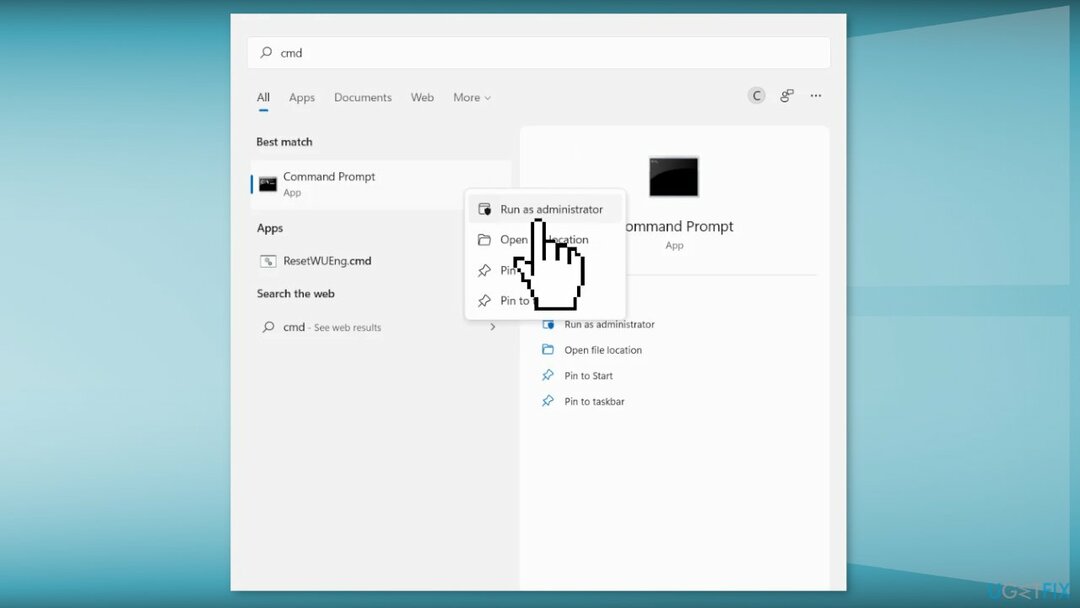
- Type vssadmin slett shadows /all og trykk Tast inn
- Type Y når du blir bedt om det, og følg instruksjonene
Metode 5. Reparer Installer Windows
For å reparere skadet system, må du kjøpe den lisensierte versjonen av Reimage Reimage.
- Besøk offisielle Microsoft-nettsted for å laste ned Windows 11 Installation Media
- Kjør Medieopprettingsverktøy og velg Lag installasjonsmedier for en annen PC
- Velg USB-stasjonen
- La Prosessen er fullført med å skrive installasjonsfilene til USB-stasjonen
- Klikk Bli ferdig
- På PC-en du ønsker å oppgradere, trykk Windows + E å åpne Filutforsker
- Åpne den flyttbare stasjonen og klikk Setup.exe
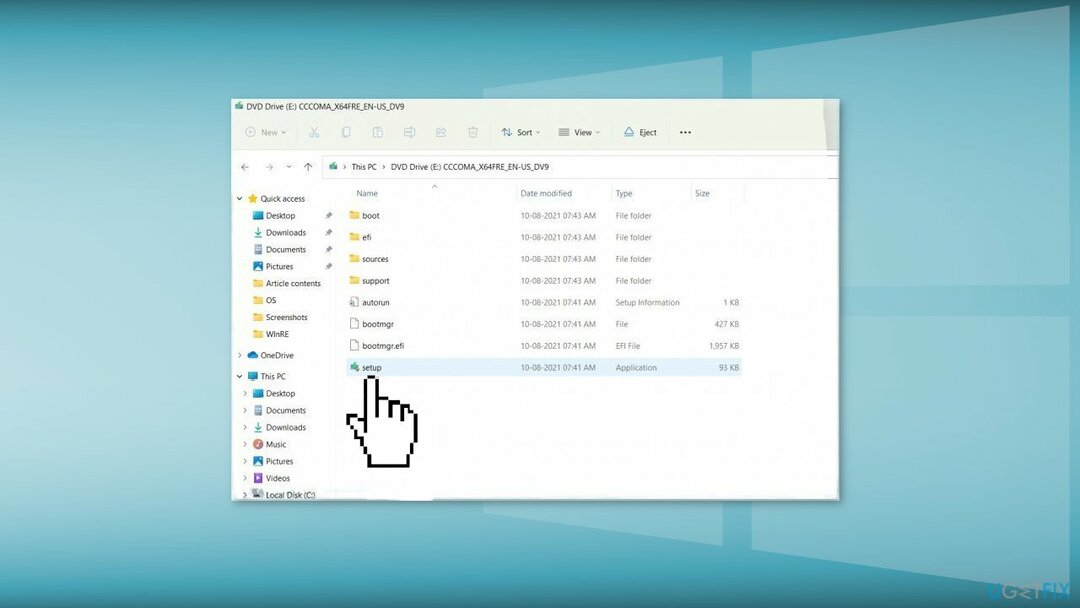
- Aksepterer lisensvilkårene på neste skjermbilde
- Bekreft oppgraderingsalternativene – Filer, apper og innstillinger beholdes
- Klikk Installere, og oppgraderingen bør starte

Metode 6. Kontakt kundestøtte og vent på en reparasjon
For å reparere skadet system, må du kjøpe den lisensierte versjonen av Reimage Reimage.
- Gå til Microsoft Support-side og skriv om problemet ditt
- Hvis problemet er vanlig, er det en stor sjanse for at Microsoft vil fikse det
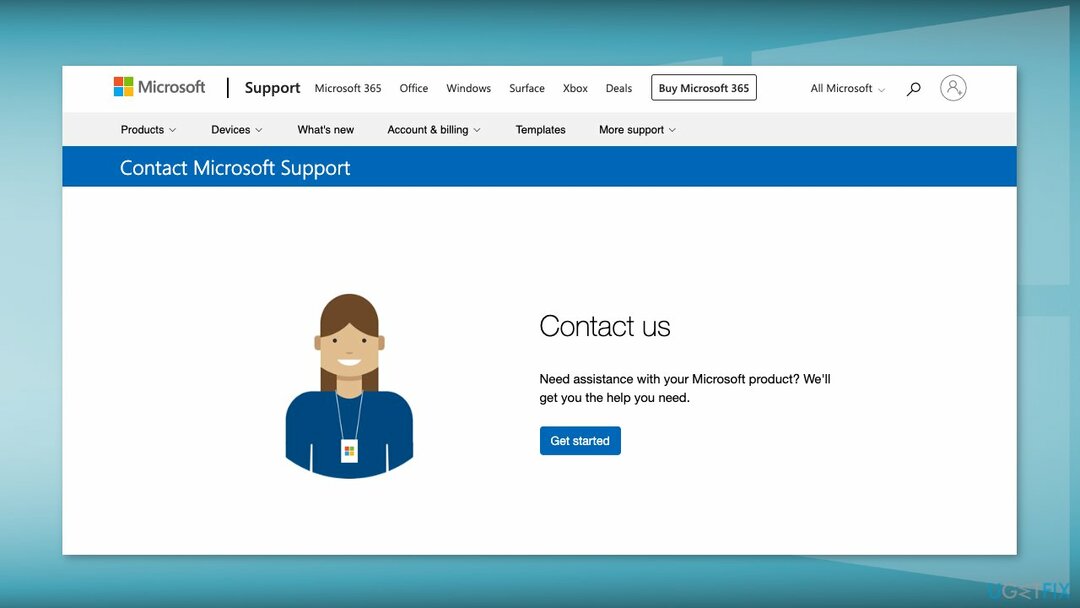
Reparer feilene dine automatisk
ugetfix.com-teamet prøver å gjøre sitt beste for å hjelpe brukere med å finne de beste løsningene for å eliminere feilene deres. Hvis du ikke ønsker å slite med manuelle reparasjonsteknikker, vennligst bruk den automatiske programvaren. Alle anbefalte produkter er testet og godkjent av våre fagfolk. Verktøy som du kan bruke for å fikse feilen, er oppført nedenfor:
By på
gjør det nå!
Last ned FixLykke
Garanti
gjør det nå!
Last ned FixLykke
Garanti
Hvis du ikke klarte å fikse feilen ved å bruke Reimage, kontakt supportteamet vårt for å få hjelp. Vennligst gi oss beskjed om alle detaljer du mener vi bør vite om problemet ditt.
Denne patenterte reparasjonsprosessen bruker en database med 25 millioner komponenter som kan erstatte enhver skadet eller manglende fil på brukerens datamaskin.
For å reparere skadet system, må du kjøpe den lisensierte versjonen av Reimage verktøy for fjerning av skadelig programvare.

Få tilgang til geobegrenset videoinnhold med en VPN
Privat internettilgang er en VPN som kan hindre Internett-leverandøren din Myndighetene, og tredjeparter fra å spore din online og lar deg være helt anonym. Programvaren gir dedikerte servere for torrenting og streaming, som sikrer optimal ytelse og ikke bremser deg. Du kan også omgå geo-restriksjoner og se tjenester som Netflix, BBC, Disney+ og andre populære strømmetjenester uten begrensninger, uavhengig av hvor du er.
Ikke betal løsepengevareforfattere – bruk alternative datagjenopprettingsalternativer
Malware-angrep, spesielt løsepengevare, er den desidert største faren for bildene, videoene, jobb- eller skolefilene dine. Siden nettkriminelle bruker en robust krypteringsalgoritme for å låse data, kan den ikke lenger brukes før løsepenger i bitcoin er betalt. I stedet for å betale hackere, bør du først prøve å bruke alternativ gjenoppretting metoder som kan hjelpe deg med å gjenopprette minst en del av de tapte dataene. Ellers kan du også miste pengene dine, sammen med filene. Et av de beste verktøyene som kan gjenopprette i det minste noen av de krypterte filene – Data Recovery Pro.